Bir sunu dosyasındaki slaytların bir alt kümesini belirli bir hedef kitleye göstermek amacıyla etiketleyebilirsiniz. Bunu bir çalma listesi olarak düşünebilirsiniz. PowerPoint buna özel gösteri diyor.
PowerPoint 'de özel bir gösteri oluşturduğunuzda, sunuyu farklı hedef kitleler için uyarlayabilirsiniz. Sununuzdaki slaytlardan yalnızca bazılarını göstermek veya sununuzdaki bir grup slayda köprü oluşturmak için özel gösteriyi kullanın.
İki tür özel gösteri vardır: temel ve köprü. Basit özel gösteri, ayrı veya bazı özgün slaytları içeren bir sunudur. Köprülü özel gösteri, bir veya daha çok ayrı sunulara gitmenin hızlı bir yoludur.
Basit özel gösteriler
Sunu dosyasındaki slaytların bir alt kümesini sunmak için temel bir özel gösteri kullanın. Örneğin, sununuzda toplam beş slayt varsa, "Site 1" adlı özel gösteri yalnızca 1, 3 ve 5 slaytları içerebilir. "Site 2" adlı ikinci bir özel gösteri 1, 2, 4 ve 5 slaytlarını içerebilir. Bir sunudan özel gösteri oluşturduğunuzda, tüm sunuyu her zaman özgün sırasıyla da çalıştırabilirsiniz.
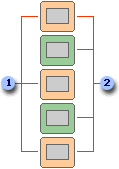
1 Site 1 slaytları
2 Site 2 slaytları
Köprülü özel gösteriler
Köprülü özel gösteriyi, bir sunudaki içeriği düzenlemek için kullanın. Örneğin, şirketinizin yeni genel organizasyonu hakkında birincil bir özel gösteri oluşturursanız, bundan sonra şirketinizdeki her bölüm için özel bir gösteri oluşturabilir ve birincil sunudan bu gösterilere bağlanabilirsiniz.
Köprülü özel gösteriyi, içindekiler tablosu slaydı oluşturmak için kullanabilirsiniz. İçindekiler tablosu slaydı sununuzdaki farklı bölümlere gitmenize olanak sağlar, böylece bir belirli zamanda izleyicilerinize hangi bölümleri göstereceğinizi seçebilirsiniz.
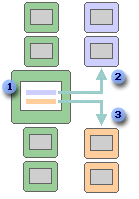
1 Köprüler içeren slayt
2 Bölüm A için özel gösteri
3 Bölüm B için özel gösteri
Özel gösteri oluşturma ve sunma
Basit özel gösteri oluşturma
-
Slayt Gösterisi > Özel Slayt Gösterisi'ne gidin ve Özel Gösteriler'i seçin.
-
Özel Gösteriler iletişim kutusunda Yeni'yi seçin.
İpucu: Özel gösteriyi önizlemek için, Özel gösteri iletişim kutusundaki gösterinin adını seçin ve sonra Gösteri seçeneğini tıklatın.
-
Sunudaki slaytlar'ın altında, özel gösteriye eklemek istediğiniz slaytları seçin ve sonra Ekle'yi seçin.
-
Slaytların gösterilme sırasını değiştirmek için Özel gösterideki slaytlar'ın altında bir slaydı seçin ve sonra slaydı listede aşağı veya yukarı taşımak için oklardan birine tıklayın.
-
Slayt gösterisi adı kutusuna bir ad yazın ve ardından Tamam’a tıklayın.
Köprülü özel gösteri oluşturma
-
Slayt Gösterisi > Özel Slayt Gösterisi'ne gidin ve Özel Gösteriler'i seçin.
-
Özel Gösteriler iletişim kutusunda Yeni'yi seçin.
-
Sunudaki slaytlar altında, asıl özel gösteriye eklemek istediğiniz slaytları tıklatın ve sonra Ekle seçeneğini tıklatın.
İpucu: Slaytların gösterilme sırasını değiştirmek için Özel gösterideki slaytlar'ın altında bir slaydı seçin ve sonra slaydı listede aşağı veya yukarı taşımak için oklardan birine tıklayın.
-
Slayt gösterisi adı kutusuna bir ad yazın ve ardından Tamam’a tıklayın.
-
Sununuzda destekleyici gösteriye köprü oluşturmak için, bağlantı haline getirmek istediğiniz metni veya nesneyi seçin.
-
Ekle sekmesindeki Bağlantılar'ın altında Eylem'i seçin.
-
Eylem Ayarları iletişim kutusundaki Fare Tıklaması sekmesinde Köprü'leri seçin.
-
Köprü hedefi'nin altındaki hedef listesini açın ve Özel Gösteri'yi seçin.
-
Özel Gösteri iletişim kutusunda, bağlamak istediğiniz özel gösterinin adını seçin ve ardından Tamam'ı seçin.
Köprülenmiş özel gösteri tamamlandıktan sonra PowerPoint ana slayt gösterisini göstermeye devam etmesini istiyorsanız Göster'i açın ve döndürün.
-
Tamam'ı ve ardından yeniden Tamam'ı seçin.
PowerPoint içinden özel gösteri başlatma
-
Slayt Gösterisi sekmesinde Ayarla grubunda Slayt Gösterisi Ayarla'yı tıklatın.
-
Gösteri Ayarla iletişim kutusunda, Gösteri slaytları altında, Özel gösteri öğesini ve sonra istediğiniz özel gösteriyi tıklatın.
-
Tamam'ı tıklatın.
-
Slayt Gösterisi sekmesinde, Slayt Gösterisini Başlat grubunda, Özel Slayt Gösterisi'ni ve sonra Özel Gösteriler seçeneğini tıklatın.
-
Özel gösteri listesinden, bir gösteri seçip Göster'i tıklatın.
Özel gösteri oluşturma
-
Özel gösteri oluşturmak için kullanmak istediğiniz sunuyu açın.
-
Slayt Gösterisi sekmesinde Özel Gösteri'ye ve ardından Özel Slayt Gösterisi'ne tıklayın.

-
+'a tıklayın.
-
Sunudaki slaytlar altında, özel gösteriye eklemek istediğiniz slaytları tıklatın ve sonra Ekle seçeneğini tıklatın.
İpucu: Birden çok slayt seçmek için,

-
Slaytların görünme sırasını değiştirmek için Özel gösterideki slaytlar altında bir slaydı tıklayın ve sonra slaydı listede aşağı veya yukarı taşımak için de


-
Slayt gösterisi adı kutusuna bir ad yazın ve ardından Tamam’a tıklayın. Sununuzda herhangi bir slaytla ek özel gösteriler oluşturmak için bu adımları yineleyin.
İpucu: Özel gösterinin slayt gösterisi görünümünde nasıl görüneceğini görmek için , Özel Gösteriler iletişim kutusunda gösterinin adına tıklayın ve ardından Gösteriyi Başlat'a tıklayın.
Diğer gümrük gösterilerine bağlantı
Köprüyle bağlanılan özel gösteri, birincil sununuzdan diğer özel gösterilere geçiş yapmanın hızlı bir yoludur. Bir slayt içindekiler tablosu oluşturup oradan da bağlanabilirsiniz. Sununuzu bu şekilde tasarladığınızda, slayt içindekiler tablosundan sununuzun farklı bölümlerine gidebilir, böylece bir belirli zamanda izleyicilerinize hangi bölümleri göstereceğinizi seçebilirsiniz. Aşağıdaki yönergelerde bir veya birden çok özel gösteri oluşturma ve ardından birincil sunudan özel gösterilere köprü ekleme işlemleri açıklanmaktadır.
Not: Bir sunudan tamamen farklı bir sunuya köprü oluşturmak istiyorsanız, diğer belgeye köprü ekleyebilirsiniz. Daha fazla bilgi için bkz. Köprüyü oluşturma, düzenleme veya kaldırma.
-
Köprüyü temsil etmek istediğiniz metni veya nesneyi seçin. Ayrıca içindekiler tablosu oluşturabilir ve özel gösterinizde gezinmenin bir yolu olarak bu tablodaki her metin girdisini köprü yapabilirsiniz. Bunu yapmak için, sununuza yeni bir slayt ekleyin, içindekiler tablosunu yazın ve sonra her girdiden bağlantı oluşturun.
-
Ekle sekmesinde Eylem'e tıklayın.
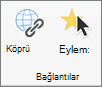
-
Eylem Ayarları iletişim kutusunda, aşağıdakilerden birini yaparak eylemin nasıl başlatılacağını seçin:
Eylemi başlatma
Tıklayın
Eylem düğmesine tıkladığınızda
Fare Tıklaması sekmesi
Fare işaretçisini eylem düğmesinde beklettiğinizde
Fare Üzerine Geldiğinde sekmesi
-
Köprü’ye tıklayın ve ardından açılır menüde Özel Gösteri’ye tıklayın.
-
Özel Gösteriler’in altında, bağlanmak istediğiniz özel gösteriyi seçin.
Özel gösteri oynatıldıktan sonra özel gösteriyi başlattığınız slayda dönmek için, Göster ve dön onay kutusunu seçin. Özel gösterilerin içindekiler tablosu işlevini gören bir slaydınız varsa, bu seçenek yararlı olur.
-
Tamam'a tıklayın.
Diğer özel gösterilere ek bağlantılar eklemek için bu adımları yineleyin.
Özel gösteri yürütme
-
Slayt Gösterisi sekmesinde Özel Gösteri'ye tıklayın ve ardından oynatmak istediğiniz özel gösteriye tıklayın.
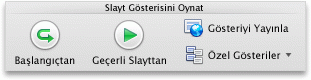
Not: Henüz özel gösteri oluşturmadıysanız , Özel Gösteri'ye tıklayın, Özel Slayt Gösterisi'ne ve ardından + öğesine tıklayın.
Ayrıca Bkz
Web için PowerPoint özel gösterileri desteklemez. Özel gösteri oluşturmak için PowerPoint masaüstü sürümünü kullanmanız gerekir.










